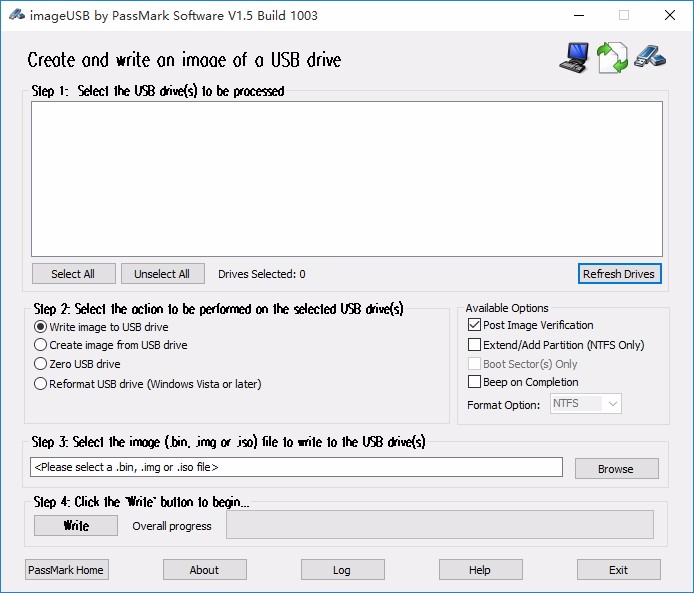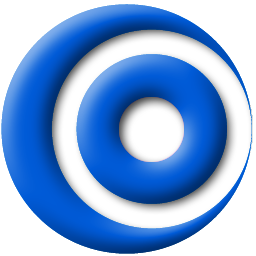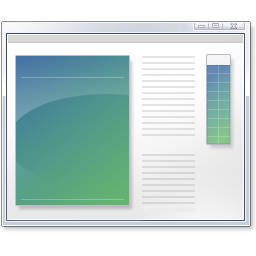PassMark ImageUSB(U盘镜像制作工具) v1.5.1003 绿色版
PassMark
ImageUSB是一款非常专业且优秀的U盘镜像制作工具,通过这款软件,可帮助用户快速进行U盘镜像制作,软件界面简洁直观,结构也清晰明了,使得操作也变得非常简单,提供向导式界面,根据软件所给的提示步骤,一步一步进行相关操作,轻轻松松进行U盘镜像制作,即便您是电脑小白,也能在短时间内快速掌握具体的操作方法,快速进行U盘镜像制作,支持自动生成输出日志,可查看具体的操作记录,总而言之这是一款非常好用的软件,如果您有需要,那就赶快下载体验一下吧!
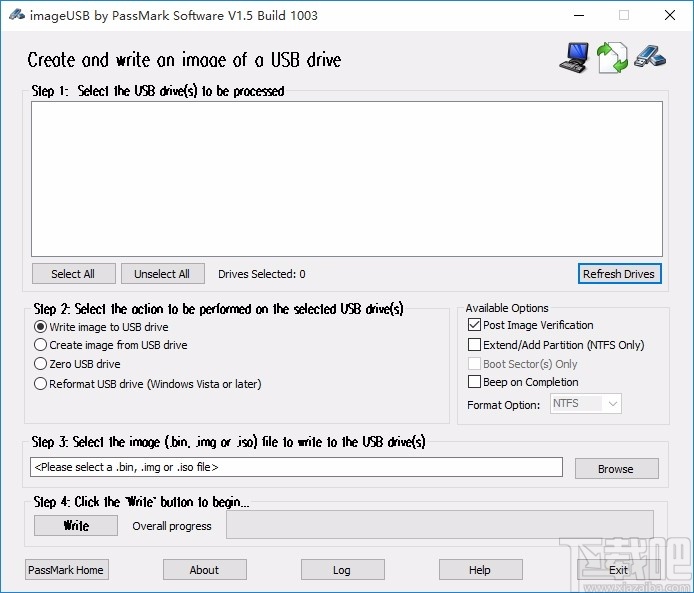
基本简介
ImageUSB 可让您将映像同时写入多个 USB 闪存驱动器。能够创建 USB闪 存驱动器(UFD)的精确位级副本,ImageUSB 是用于大规模复制 UFD 的非常有效的工具。 ImageUSB 还支持将 ISO 文件逐字节直接写入 USB 驱动器(*)。 ImageUSB 也可用于将 OSFClone 安装到 USB 驱动器,以便与 PassMark OSForensics?配合使用。
软件功能
提供专业的制作功能,可快速进行U盘镜像制作
如果您需要进行U盘镜像制作,就可以用到这款软件
可写入映像到USB驱动器,还可从USB驱动器创建映像
支持重新格式化USB驱动器,快速进行操作
可发布映像验证,还可设置扩展分区
制作完成后,可发出哔哔声进行提示
可添加图像文件进行写入,支持不同格式的图像文件
写入的过程中,可查看具体的写入进度,实时进行了解
可自动生成日志,查看具体时间对应的操作
软件特色
与其他 USB 复制工具不同,ImageUSB 可以在克隆过程中保留所有未使用和闲置的空间,包括主引导记录(MBR)。 ImageUSB 可以执行所有 UFD 映像(包括可启动 UFD)的完美大容量复制。
imageUSB 包含了将 USB 闪存盘归零的功能。这将用 0 代替整个驱动器的内容。或者,也可以将驱动器上存在的 MBR 和/或 GPT 条目清零。此外,imageUSB 还可以重新格式化硬盘格式化的硬盘,并回收之前可能丢失的磁盘空间。
(*)与 USB 驱动器相比,CD ISO 映像使用不同的文件系统。因此,ISO9660,Joliet 或 UDF 文件系统从 CD 到 USB 驱动器的直接映像可能不允许USB驱动器在所有操作系统中运行。然而,重新格式化可以恢复驱动器。
使用方法
1、打开软件,进入软件主界面,运行界面如下图所示
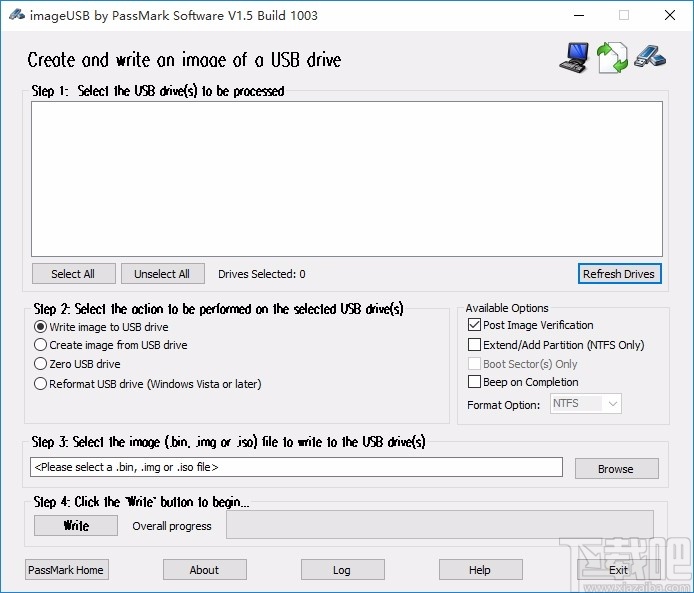
2、选择要处理的USB驱动器,选择相应的USB驱动器,根据需要进行选择
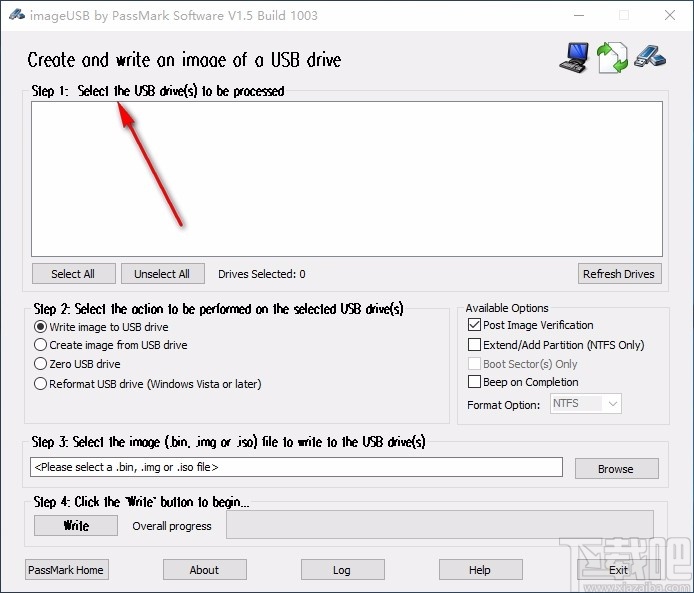
3、选择要在所选USB驱动器上执行的操作,自由进行选择
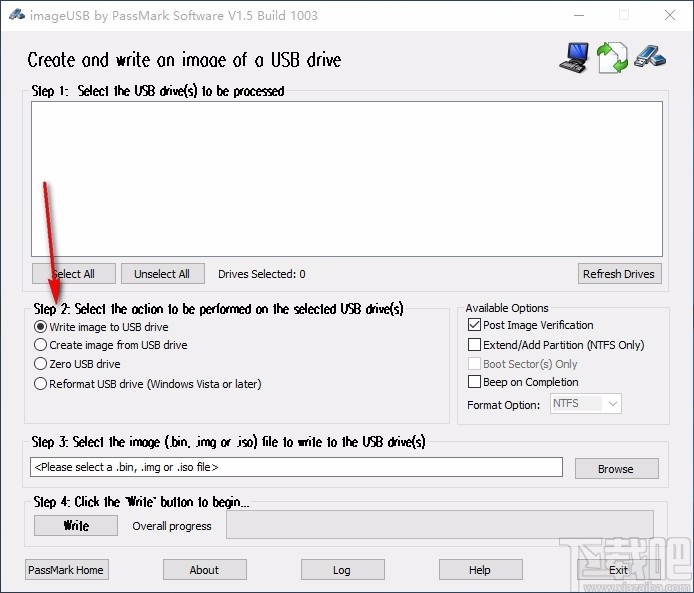
4、选择可用选项,选择相应的选项,勾选即可进行选择
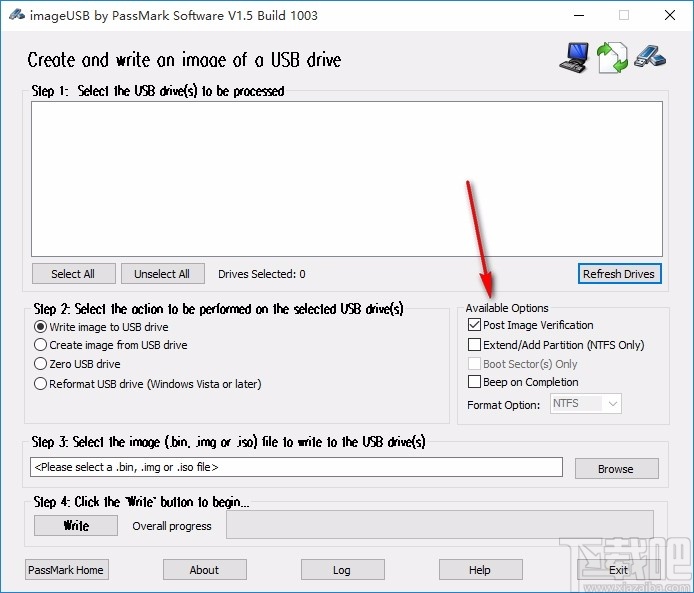
5、然后选择要写入USB驱动器的图像,点击浏览,在本地选择需要的文件进行添加
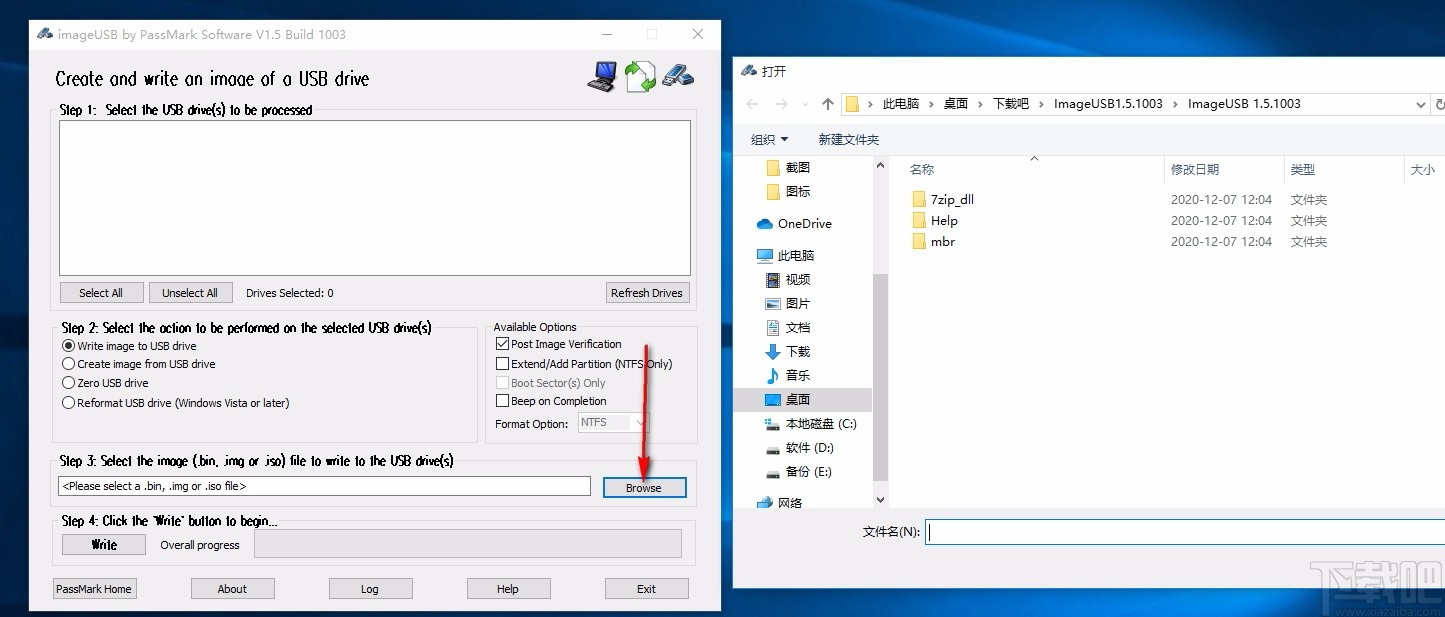
6、完成相关设置后,点击写入,即可快速进行写入
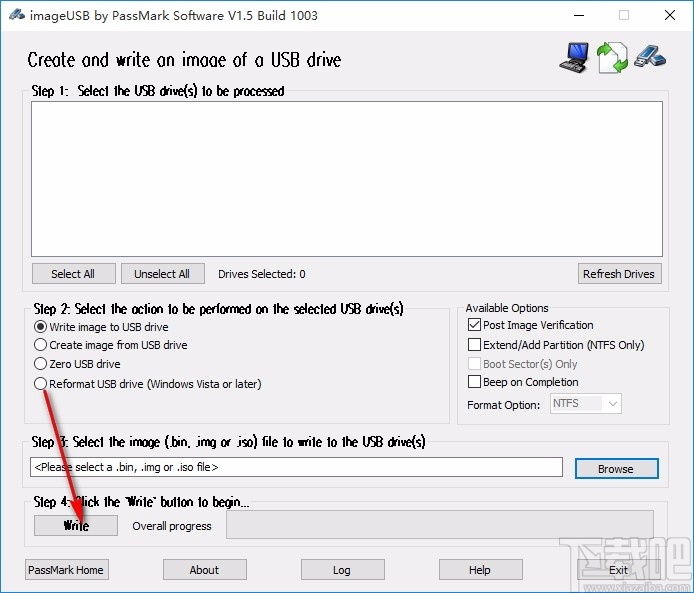
7、写入完成后,点击Log,即可查看输出日志
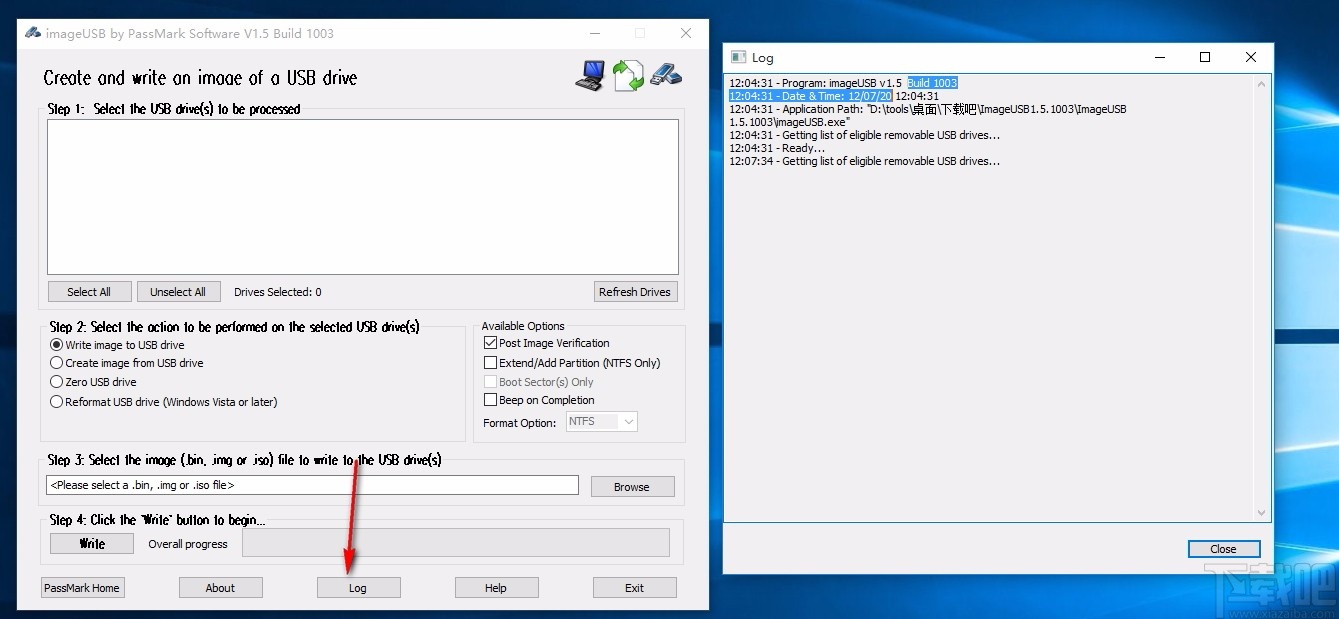
写入教程
在开始之前:
将 USB 闪存驱动器的内容备份到硬盘驱动器。此过程将覆盖选定的 USB 驱动器,因此请移除系统上的其他可移动驱动器以减少错误发生的可能性。 “写入 UFD”支持同时将单个映像文件写入多个驱动器。
配置:
第1步:imageUSB 将显示可用USB驱动器的列表。选中每个驱动器号旁边的相应复选框将选择要执行的驱动器。
第2步:选择“写入UFD”,将步骤3中指定的映像(.bin / .iso)文件写入步骤1中选定的驱动器。
第3步:在步骤1中选择要写入选定USB驱动器的映像(.bin)文件。
第4步:准备就绪后,点击“Write”按钮。(注意:要非常小心所选的驱动器是要写入的驱动器,原本在这些驱动器上的任何内容都将被销毁。)
可用选项:
“后期图像验证”将在之后对UFD上的内容进行验证。图像验证可能会使正常成像时间加倍。
“扩展分区” – 如果目标驱动器大于源映像,imageUSB将尝试扩展最后一个分区以填充驱动器上的剩余空间。这仅在要写入USB驱动器的映像包含具有NTFS文件系统的单个分区时才受支持。
成像过程中:
在进行成像时,进度栏将显示整体进度。进度条考虑了写入UFD的写入和验证过程。单个驱动器状态可以在每个驱动器的“状态”列下看到。
中止:
成像开始后,“写入UFD”按钮将重新标记为“中止”。我们建议您不要使用“中止”按钮。中止将停止成像过程,任何未完成的驱动器都将无法读取。要修复无法读取的驱动器,您需要重新格式化它们(例如,在Windows中,右键单击驱动器并从菜单中选择“格式化…”)。
创建教程
在开始之前:
imageUSB(从1.1.1003开始)支持同时创建多个驱动器的图像。如果选择多个驱动器,则命名将基于步骤3中给出的基本名称。图像将以“_nnn”添加到基本名称和扩展名之前,以“_000”开始(即测试。 bin将变为test_000.bin,test_001.bin,test_002.bin,…,test_00n.bin,最多n个驱动器)。小心:如果要写入图像的目录已经包含具有相同文件名的文件,则该文件将被覆盖。最好将图像保存到空目录。
配置:
第1步:imageUSB将显示可用USB驱动器的列表。检查每个驱动器号旁边的相应复选框将选择要对其执行操作的驱动器。
第2步:选择“从UFD创建”,在步骤1中从所选驱动器创建步骤3中指定的映像文件(.bin)。选中“后映像验证”框以验证映像内容。图像验证可能会使正常成像时间加倍。
第3步:输入图像(.bin)文件将被写入的文件名和位置。有关使用的命名约定,请参阅上文“开始之前”。
第4步:准备就绪后,点击“Create to UFD”按钮。
成像过程中:
在进行成像时,进度栏将显示整体进度。驱动器的状态也显示在步骤1列表中的“状态”列下。
中止:
成像开始后,“创建”按钮将被重新标记为“中止”。我们建议您不要使用“中止”按钮。中止将停止成像过程,并且图像文件将不完整。
成像后:
每个映像驱动器也会在同一目录中创建一个伴随日志。日志的名称将与图像相同,但文件名后附加“.log”。
警告:由于 ImageUSB 的映像复制的取证性质,请确保您选择的 UFD 的存储大小与您希望复制的图像相似。例如,如果将 2GB 映像复制到 8GB USB 闪存驱动器,则该驱动器将只能使用八个千兆字节的存储空间中的两个。在这种情况下,用户需要重新格式化 UFD 才能访问剩余的存储空间。
-
BestBoot
3.19 MB/2020-08-17BestBoot(启动u盘制作工具)是一款制作usb启动盘的工具,BestBoot具有高度可定制的特点和丰富的选项,兼容所有usb盘和bios。可贵的是没有集成WinPE,您可以选
-
LiLi USB Creator
6.31 MB/2020-08-17LiLiUSBCreator(U盘启动制作)绿色中文版是一款可以快速创建可引导U盘的软件。LiLiUSBCreator绿色版有着漂亮的界面,你可以快速创建一个可启动的U盘,通过特制版本的虚拟机可实现直接在windows下启动linux,无须安装也不需要设置。支持大多数linux发行版,如:ubuntu,fedora,debian,damnsmalllinux,puppylin
-
一键4K对齐工具
764 KB/2020-08-17一键4K对齐工具针对U盘设备一键扇区对齐,一键完成简单好用;支持清除目前市面上制作的HDD/ZIPUD分区;在误操作将U盘快速分区后,U盘不能使用,可用此工具还原默认1个分区;所
-
Ratool
430 KB/2020-08-17现在云端硬盘相当方便,且容量也不小,不过需要有网络环境的支持,若是想要将文件、影片、常用工具软件等文件随身携带通常还是会选择U盘,想要避免来自U盘内的病毒或恶意软件进入电脑,可以来使用Ratool这款免安装、体积又小的免费工具,协助设定禁用或当U盘插入电脑后的读取/写入与自动播放等操作。
-
U大侠一键U盘装系统工具
407 MB/2020-08-17U大侠一键U盘装系统工具是一款以打造快速制作万能启动U盘,一键解决系统问题的电脑重装好帮手!U大侠一键U盘装系统工具是一款以打造快速制作万能启动U盘,一键解决系统问题的电脑重装好帮手!是装系统和维护电脑不可或缺的...
-
电脑店U盘启动盘制作工具
399 MB/2020-08-17电脑店U盘装系统专用工具,也是常称为的U盘启动制作工具的功能升格版,能更方便电脑技术人员装机、维护电脑使用的超强工具。此作品100%成功制作U盘启动,集成工具更全面,完全可以应对电脑技术人员常见的电脑故障维护工作。
-
u盘低格工具
96 KB/2020-08-17u盘低格工具是一款用来将U盘、内存卡进行低级格式化的工具,是U盘启动制作必备工具!如果软件提示“PreformatdoesnotsupportthisIC!”,这是由于U盘芯片不支持。
-
CodySafe Free
1.98 MB/2020-08-17CodySafe是一个可以安装在便携驱动器(USB闪盘、移动硬盘)里的口袋操作系统,可以使你单独安装自己经常使用的应用程序,在任何计算机上都可以使用,安装简单快捷,使用以后不留痕迹,装在口袋里,想带到儿都可以。
- 一周最热
- 总排行榜
-
2
LiLi USB Creator
-
3
超级特工U盘加密大师
-
4
电脑店U盘启动盘制作工具
-
5
超级U盘加密器
-
6
USB魔法师
-
7
天河超强U盘锁
-
8
UBackUp
-
9
魅色U盘精灵
-
10
USB Flash Benchmark
-
2
太阳城棋牌app官方版
-
3
松江一道棋牌安卓版
-
4
太阳城棋牌app安卓版
-
5
娱乐棋牌2025版
-
6
8321aj通宝棋牌官网最新版
-
7
82699天下棋牌下载
-
8
太阳城棋牌官方下载
-
9
82699天下棋牌最新版
-
10
8321aj通宝棋牌最新版
您可能感兴趣的专题
-

男生必备
男生们看过来!
-

安卓装机必备
-

女生必备
女生必备app是拥有众多女性用户的手机软件,作为一个女生,生活中像淘宝、京东这类线上购物软件可以说是少不了的,小红书这种穿搭、化妆分享平台也很受欢迎,类似于西柚大姨妈、美柚这种专为女生打造的生理期app更是手机必备,还有大家用的最多拍照美颜app是绝对不能忘记的,除此之外对于一些追星女孩来说,微博也是一个必不可少的软件。超多女生必备软件尽在下载吧!
-

迅雷看看使用教程
迅雷看看播放器是一款多功能在线高清多媒体视频播放器,支持本地播放与在线视频点播,采用P2P点对点传输技术,可以在线流畅观看高清晰电影。不仅如此,迅雷看看不断完善用户交互和在线产品体验,让您的工作与生活充满乐趣。
-

驱动精灵
驱动精灵是一款集驱动管理和硬件检测于一体的、专业级的驱动管理和维护工具。驱动精灵为用户提供驱动备份、恢复、安装、删除、在线更新等实用功能,也是大家日常生活中经常用到的实用型软件之一了。
-

拼音输入法
对于电脑文字输入,拼音输入法是一种非常受欢迎的输入法,搜狗拼音输入法、百度拼音输入法、QQ拼音输入法、谷歌拼音输入法、紫光拼音输入法、智能拼音输入法等,你在用哪款呢?一款好用适合自己的拼音输入法一定对您平时帮助很大!下载吧收集了最热门国人最喜欢用的拼音输入法给大家。
-

b站哔哩哔哩怎么使用
很多人都喜欢在b站哔哩哔哩上观看视频,不单是因为可以提前看到一些视频资源,B站的一些弹幕、评论的玩法也是被网友们玩坏了!下面下载吧小编带来了b站哔哩哔哩怎么使用的教程合集!希望能帮到你啦!
-

抖音短视频app
抖音短视频app,这里汇聚全球潮流音乐,搭配舞蹈、表演等内容形式,还有超多原创特效、滤镜、场景切换帮你一秒变大片,为你打造刷爆朋友圈的魔性短视频。脑洞有多大,舞台就有多大!好玩的人都在这儿!